Linux,开源 操作系统的宠儿,长期以来一直吸引着开发者、程序员和技术爱好者的心。它的多功能性和稳定性是 Windows 的诱人替代品。
但是,并不是每个人都准备好从 Windows 切换过来。这就是适用于 Windows 的 Linux 模拟器的用武之地,它可以在不脱离 Windows 舒适区的情况下提供 Linux 的优势。
在本文中,我们将研究一些适合 Windows 用户的最佳 Linux 模拟器,以便在不完全投入的情况下体验 Linux 体验。
首先:这些不是模拟器
我们知道您在选择的搜索引擎中输入了“Linux Emulator”一词来到达这里,但事实是,我们在本文中要讨论的软件包实际上都不是 Linux 模拟的示例。
相反,它们主要是“虚拟化 ”技术的示例,以及一些“兼容层”的示例。虚拟化是在真实计算机(主机系统)上模拟虚拟计算机(来宾系统),以便您可以在虚拟机上运行与主机系统分离的另一个(甚至相同)操作系统。
然而,Linux 仿真并不是人们在搜索“Linux 仿真器”时真正寻找的内容。相反,他们希望在另一个操作系统(例如 Windows)中运行 Linux 系统。虚拟机是做到这一点的最佳方式,这就是我们在这里讨论的内容。为此,我们将在本文中使用术语“Linux 模拟器”,但您应该意识到,从技术上来说,这是描述该软件的不准确方式。
在深入 Linux 虚拟化世界之前,有必要了解为什么您可能想要使用这项技术。 VM 是一种在 Windows 系统上复制 Linux 环境的软件应用程序,允许您运行 Linux 应用程序和命令行工具,而无需实际安装成熟的 Linux 操作系统。它充当了一座桥梁,结合了两个世界的优点:Linux 强大而灵活的特性,以及熟悉且用户友好的 Windows 环境。.
人们可能想要使用 Linux 模拟器的原因有多种:
Linux 模拟器是一种灵活、低投入且经济高效的方式,可以扩展您的计算体验并拓宽您的视野。在开始使用 Linux 模拟器之前,这里有一些最好的 Linux 模拟器可以帮助您入门。
1。 虚拟盒子 :开源巨头

VirtualBox 是一种广泛采用的开源虚拟化软件包,可让您在 Windows 计算机上将多个操作系统(例如 Linux)作为虚拟机运行。它适用于广泛的 Linux 发行版,包括 Ubuntu、Debian 和 Linux Mint。
VirtualBox 与 USB 设备具有出色的无缝集成,让您可以轻松使用打印机、扫描仪和网络摄像头等外围设备。此外,VirtualBox还支持Intel的硬件辅助虚拟化技术,使其成为具有兼容CPU的用户的首选。
2。 VMware 工作站播放器 :功能加载的虚拟器
VMware Workstation Player 是另一个强大的虚拟化软件,可以帮助您在 Windows 计算机上运行 Linux 操作系统。它提供与 Linux 发行版、USB 设备和 Windows 主机 3D 图形加速的广泛兼容性。.
3。 QEMU :快速且适应性强的模拟器

QEMU(快速模拟器)是一种灵活的开源模拟器和虚拟器,支持各种来宾操作系统选项,包括 Linux、BSD 和 macOS。与 Windows、Linux 和 macOS 主机兼容。 QEMU 可以模拟不同的 CPU 架构,这使其成为有兴趣探索各种硬件配置(尤其是开发用途)的用户的首选。
4。 超V :微软的原生虚拟机管理程序
Microsoft 的 超V 是一种本机管理程序,可以在“Pro”或更好版本的 Windows 操作系统中激活,使用户能够直接在其 Windows 计算机上运行虚拟机。 Hyper-V 主要针对 Windows Server 环境,也可在 Windows 10 专业版和企业版上访问。
Hyper-V 可容纳各种 Linux 发行版作为来宾操作系统,并提供可提高性能并提供卓越硬件兼容性的集成服务。然而,Hyper-V 的 Linux 支持并不完全符合此列表中的其他选项,并且某些功能可能不适用于所有 Linux 发行版。
5。 西格温 :POSIX 兼容的强大引擎
Cygwin 与传统模拟器或虚拟化软件不同,它在 Windows 中提供了 POSIX 兼容环境。这使用户能够直接在 Windows 系统上运行 Linux 应用程序和命令行工具,非常适合主要需要访问 Linux 命令行实用程序或特定 Linux 应用程序而无需设置完整虚拟机的用户。
Cygwin 拥有丰富的包管理器,允许用户安装各种 Linux 应用程序、库和实用程序。虽然它不提供完整的 Linux 桌面环境(如 GNOME 或 KDE),但它支持 X Window 系统应用程序和桌面环境(如 XFCE),使用户能够在 Windows 主机上运行图形 Linux 应用程序。但是,您必须向 Cygwin 添加一些软件包(例如 西格温/X )才能运行图形应用程序。
6。 WSL (Linux 的 Windows 子系统 ):微软的 Linux Bridge
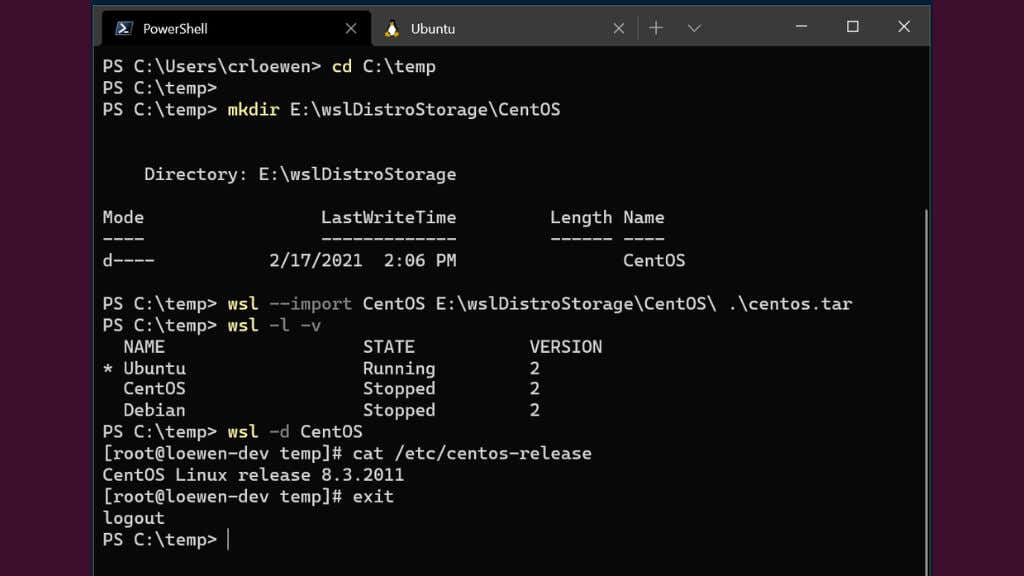
世界SL 是 Microsoft 的产品,是直接在 Windows 系统上运行 Linux 应用程序和命令行实用程序的特殊选项。与 Cygwin 不同,WSL 通过在 Windows 内核和 Linux 内核之间实现兼容层来促进运行本机 Linux 可执行文件。.
WSL 支持多个 Linux 发行版,包括 Ubuntu、Debian 和 Fedora,可以直接从 Microsoft Store 安装。虽然它不提供完整的 Linux 桌面环境,但它拥有与各种命令行工具、编程语言和服务器应用程序的兼容性。如果您熟悉 Windows Powershell,则可以在几分钟内快速利用 Linux 的各种优点。
随着 WSL 2 的推出,Microsoft 实现了一个轻量级虚拟机(而不是兼容层),可以增强性能、兼容性和资源使用率。此外,WSL 2 支持 Docker 和 Kubernetes,这使其成为对开发人员和 IT 专业人员等有吸引力的选择。
超越虚拟化
当谈到在 Windows 计算机上体验 Linux 世界时,虚拟化软件只是冰山一角。您可以使用多种方法来尝试 Linux,而无需全力以赴。让我们看一下其中的一些。
双启动:在保持 Windows 设置完整的同时体验 Linux 的首选方法之一是 双启动 。可以将其想象为将硬盘驱动器分区为不同的房间,一个用于 Windows,一个用于 Linux。每次启动计算机时,您都可以选择进入哪个房间。双启动让您更近距离地接触 Linux,充分发挥硬件的潜力。也就是说,设置和维护双启动系统有时感觉就像玩电锯,特别是当您经常在两个操作系统之间切换时。
Live CD 或 USB:如果您还没有准备好修补硬盘,为什么不从 现场 CD 或 USB 启动 Linux?多个 Linux 发行版,包括 Ubuntu、Fedora 和 Linux Mint 等,都提供这些实时版本。您可以试水、探索 Linux、尝试应用程序并感受整个过程,而无需对计算机进行任何持久的更改。但请记住,与完整安装相比,实时环境可能会感觉有点缓慢,因为它完全通过 CD 或 USB 运行,而没有充分利用计算机的资源。此外,您对实时操作系统所做的任何更改都会在重新启动时丢失,因此这不是永久解决方案。.
便携式 Linux:便携式Linux 个版本允许您将整个操作系统放在口袋中的 USB 记忆棒上。没错,想象一下,随时随地,触手可及的 Linux 的强大功能!
多个 Linux 发行版,例如 Ubuntu、Fedora 和 Puppy Linux,都提供可移植版本。这个过程就像下载您选择的 Linux 发行版一样简单,使用 Rufus 或 UNetbootin 等工具将其加载到 U 盘上,瞧!您已经拥有了一个移动 Linux 工作站。
当会话结束时,便携式 Linux 操作系统不会擦除您的更改。这就像将 Linux 安装在内部硬盘驱动器上一样,只不过是从闪存驱动器等 USB 设备运行。
.